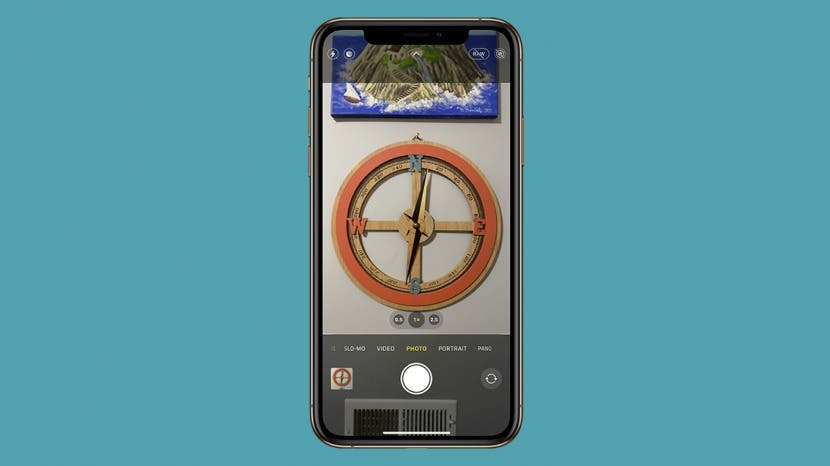
Οι κάμερες iPhone 12 είναι γνωστές ως μία από τις καλύτερες κάμερες smartphone μέχρι σήμερα. Ένα από τα πιο σημαντικά χαρακτηριστικά που ξεχωρίζει το iPhone 12 Pro από το iPhone 11 Pro είναι το ProRAW. Οι φωτογραφίες ProRAW είναι ασυμπίεστες εικόνες που μπορούν να επεξεργαστούν καλύτερα. Μάθετε πώς να επωφεληθείτε πλήρως από αυτήν τη δυνατότητα κάμερας iPhone 12.
Πηδάω σε:
- Τι είναι οι φωτογραφίες ProRAW
- Πότε να χρησιμοποιήσετε το ProRAW
- Πώς να ενεργοποιήσετε το ProRAW στο iPhone 12 Pro
- Πώς να τραβήξετε μια φωτογραφία ProRAW
- Πώς να επεξεργαστείτε τις φωτογραφίες ProRAW
Οι φωτογραφίες ProRAW είναι ασυμπίεστες εικόνες που δεν περνούν από κανένα αυτόματο φίλτρο iPhone. Αυτό αφήνει όλο τον δημιουργικό έλεγχο στα χέρια του φωτογράφου. Ωστόσο, η λήψη φωτογραφιών RAW δεν κάνει αυτόματα τη φωτογραφία να φαίνεται καλύτερη. Απλώς σας δίνει περισσότερο έλεγχο στην επεξεργασία τους. Για να μάθετε περισσότερα για λήψη φωτογραφιών με iPhone, εγγραφείτε δωρεάν Συμβουλή της ημέρας ενημερωτικό δελτίο.
Η δυνατότητα ProRAW χρησιμοποιείται κυρίως όταν ο φωτογράφος σχεδιάζει να αφιερώσει χρόνο στην επεξεργασία. Εφόσον η κάμερα iPhone 12 Pro βελτιώνει αυτόματα τις φωτογραφίες, μια φωτογραφία RAW μπορεί να φαίνεται χειρότερη με την πρώτη ματιά. Θα πρέπει να χρησιμοποιήσετε το ProRAW μόνο εάν τραβάτε κάτι ξεχωριστό που αξίζει τον επιπλέον χώρο στο τηλέφωνό σας και τον χρόνο που χρειάζεται για την επεξεργασία.
Δεν μπορείτε να χρησιμοποιήσετε το ProRAW ταυτόχρονα με τη λειτουργία Live Photos ή Portrait. Επομένως, εάν δεν είστε ειδικευμένοι στην επεξεργασία φωτογραφιών σε εξωτερικές εφαρμογές επεξεργασίας, μπορείτε να προτιμήσετε να χρησιμοποιήσετε τη λειτουργία Πορτραίτου και να αφήσετε το iPhone σας να κάνει τα μαγικά του.
Μερικές φορές μπορεί να παρατηρήσετε ότι οι κανονικές σας φωτογραφίες iPhone βγαίνουν υπερβολικά εκτεθειμένες ή χάνουν τις περιπλοκές που θέλετε να καταγράψετε. Σε αυτήν την περίπτωση, είναι καλή ιδέα να μεταβείτε στο ProRAW και να δείτε εάν αυτό διορθώνει το πρόβλημα.
Επαγγελματική συμβουλή: Συνηθίστε να διαγράφετε αμέσως κακές φωτογραφίες RAW για να αποφύγετε τη σπατάλη χώρου. Μια εικόνα RAW μπορεί να έχει μέγεθος πολύ μεγαλύτερο από 25 MB.
Πριν ενεργοποιήσετε τις εικόνες ProRAW, να έχετε κατά νου ότι είναι σημαντικά μεγαλύτερες από τις κανονικές εικόνες του iPhone 12. Μπορεί να είναι καλή ιδέα να πάρετε μερικά επιπλέον χώρος αποθήκευσης iCloud. Μια μεμονωμένη εικόνα ProRAW μπορεί να είναι έως και 12 φορές μεγαλύτερη από το μέσο HEIF ή JPEG.
- Ανοιξε Ρυθμίσεις.
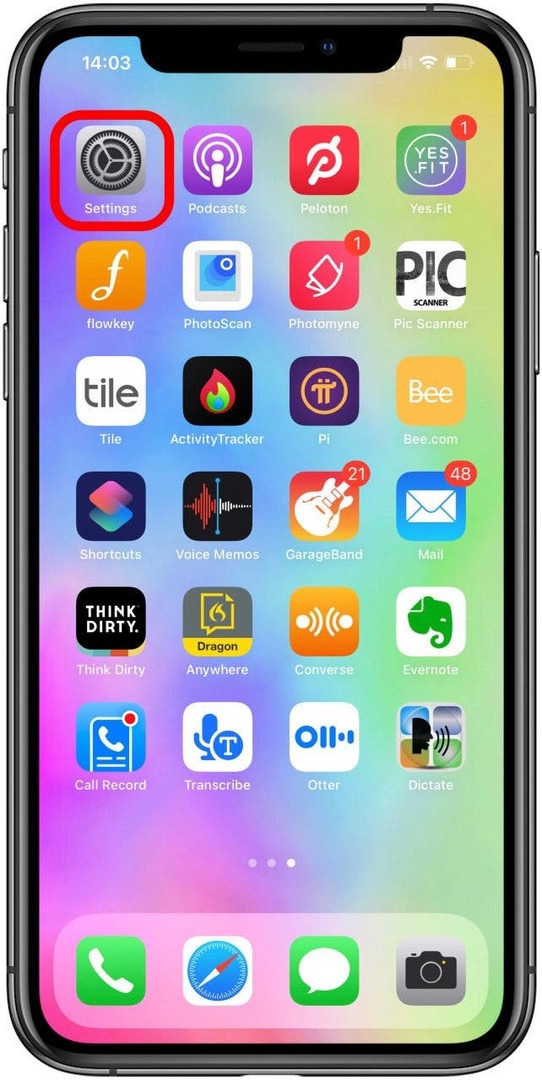
- Παω σε ΦΩΤΟΓΡΑΦΙΚΗ ΜΗΧΑΝΗ.
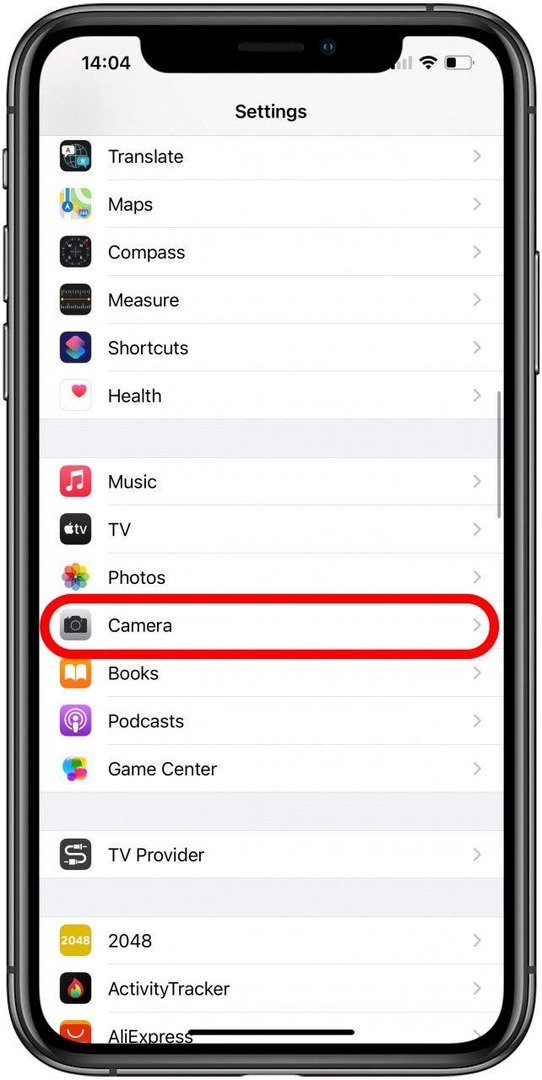
- Παρακέντηση Μορφές.
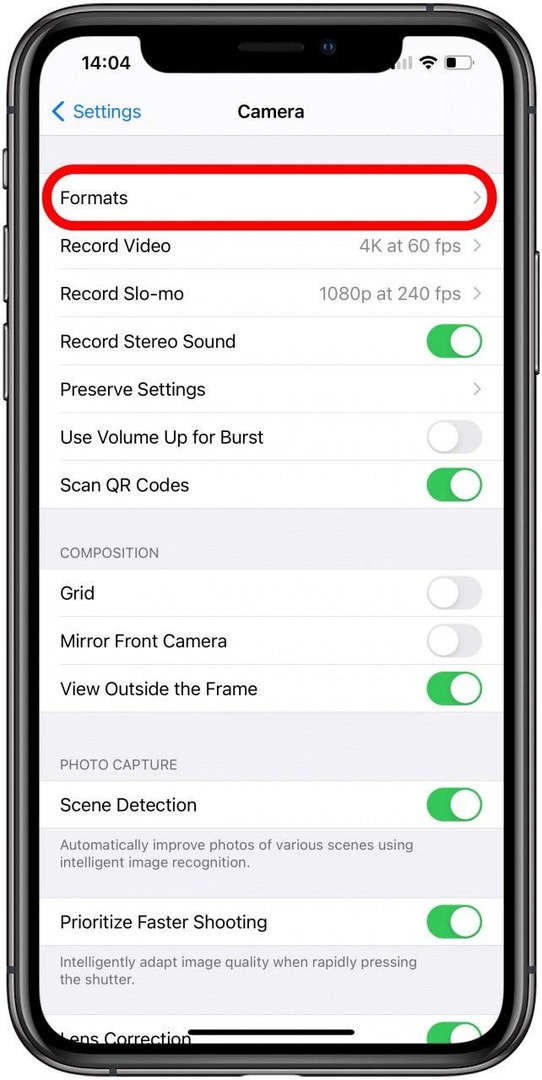
- Ενεργοποιήστε Apple ProRAW.
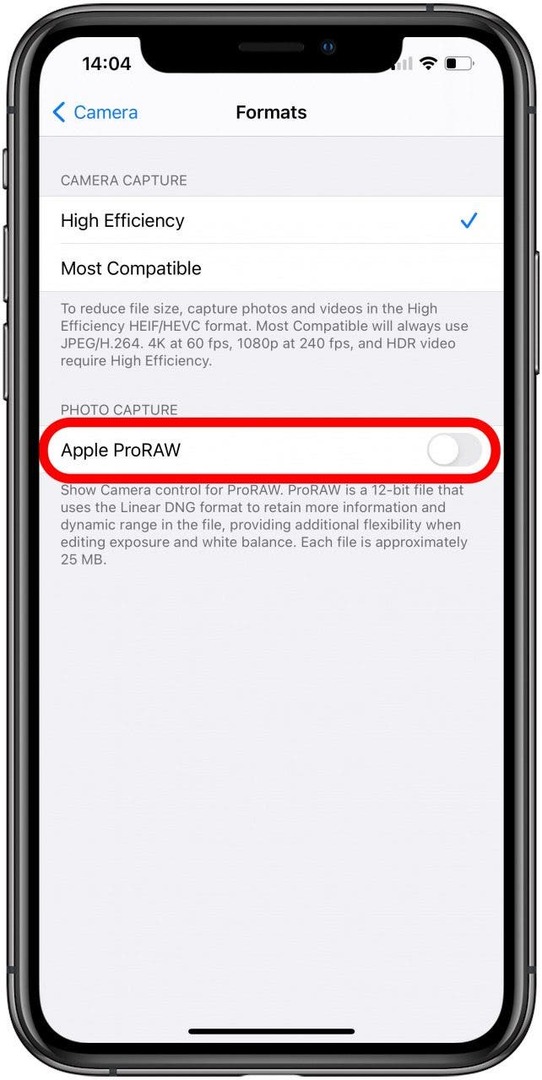
Ακόμα κι αν ενεργοποιήσετε το ProRAW, θα απενεργοποιηθεί από προεπιλογή μετά από λίγα λεπτά κλειδώματος του τηλεφώνου σας.
Αφού ενεργοποιηθεί το ProRAW, θα δείτε το εικονίδιο RAW στην εφαρμογή Κάμερα. Μπορείτε να το πατήσετε για να το ενεργοποιήσετε και να το απενεργοποιήσετε όπως απαιτείται.
- Ανοιξε Εφαρμογή κάμερας.
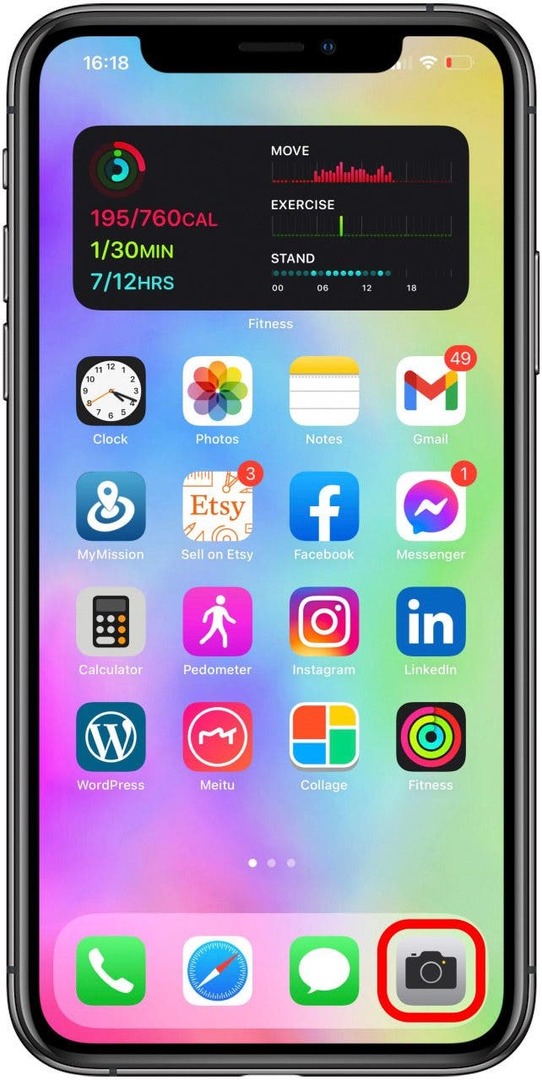
- Σιγουρέψου ότι ΑΚΑΤΕΡΓΑΣΤΟΣ είναι ενεργοποιημένο και δεν έχει κάθετο.
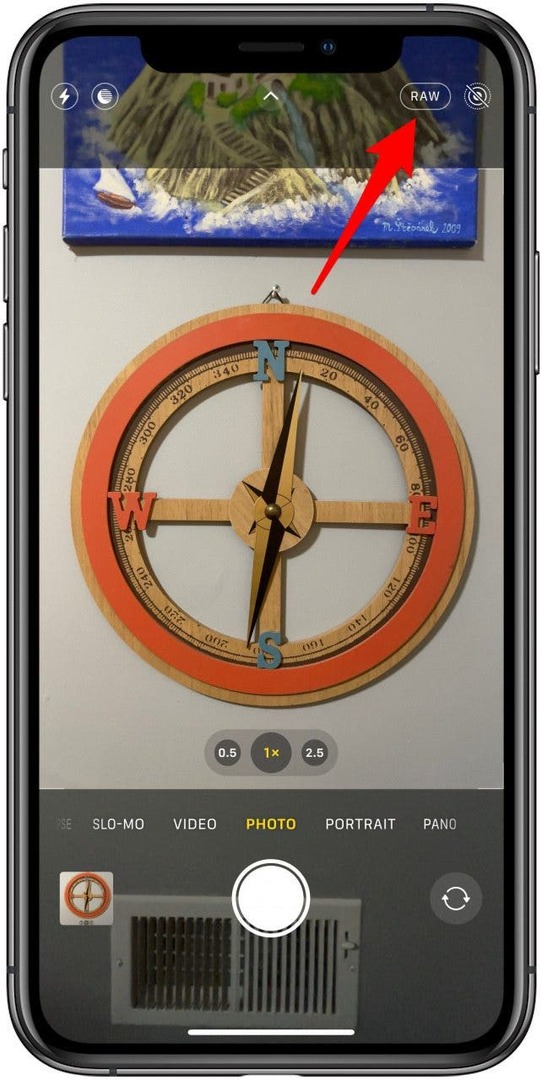
- Τραβήξτε φωτογραφίες ως συνήθως.
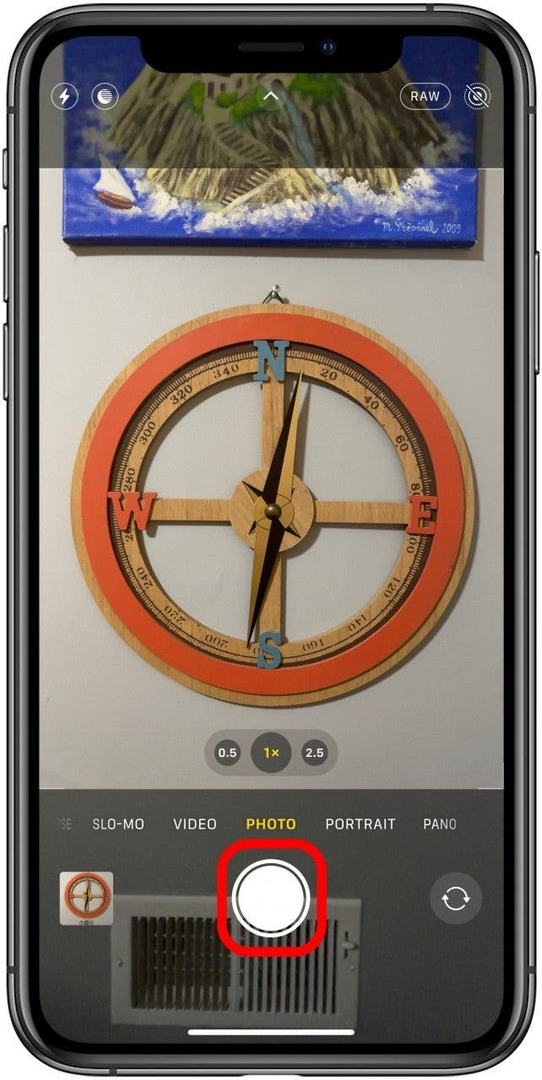
Οι λήψεις ProRAW που τραβάτε θα έχουν το εικονίδιο RAW που βρίσκεται στο επάνω αριστερό μέρος της οθόνης σας στην εφαρμογή Φωτογραφίες.
Μπορείτε να επεξεργαστείτε τις φωτογραφίες ProRAW με τον ίδιο τρόπο που επεξεργάζεστε τις κανονικές φωτογραφίες στο iPhone σας. Ωστόσο, η ακατέργαστη μορφή φωτογραφίας επιτρέπει μεγαλύτερο δημιουργικό έλεγχο, συμπεριλαμβανομένων περισσότερων χρωμάτων, εύρους και άλλων. Οι ρυθμίσεις επεξεργασίας για τις φωτογραφίες ProRAW θα είναι οι ίδιες όπως συνήθως. Ωστόσο, θα υπάρχουν περισσότερα δεδομένα για εργασία.
- Ανοιξε Εφαρμογή φωτογραφιών.
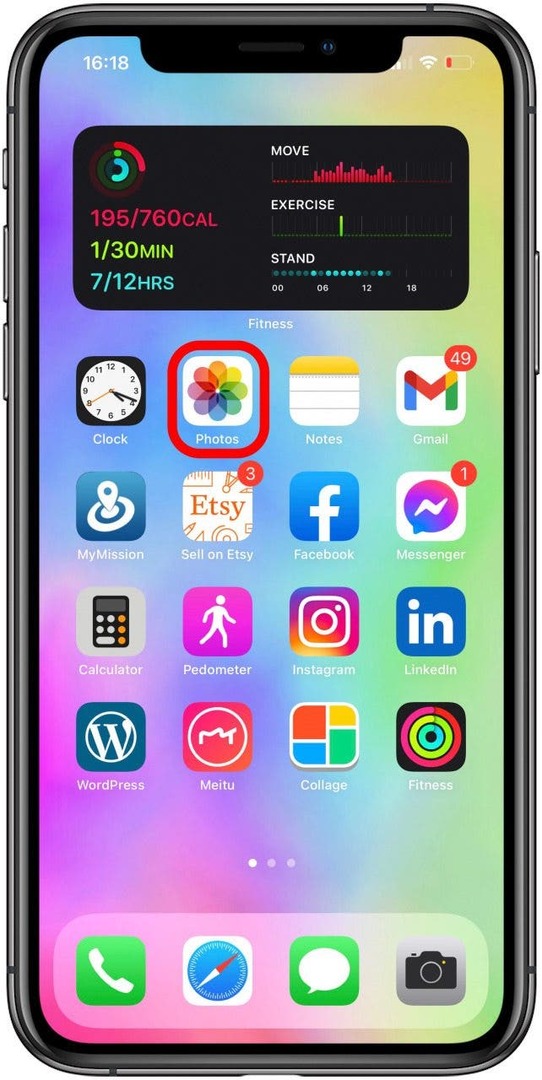
- Ανοίξτε τη φωτογραφία που θέλετε να επεξεργαστείτε.
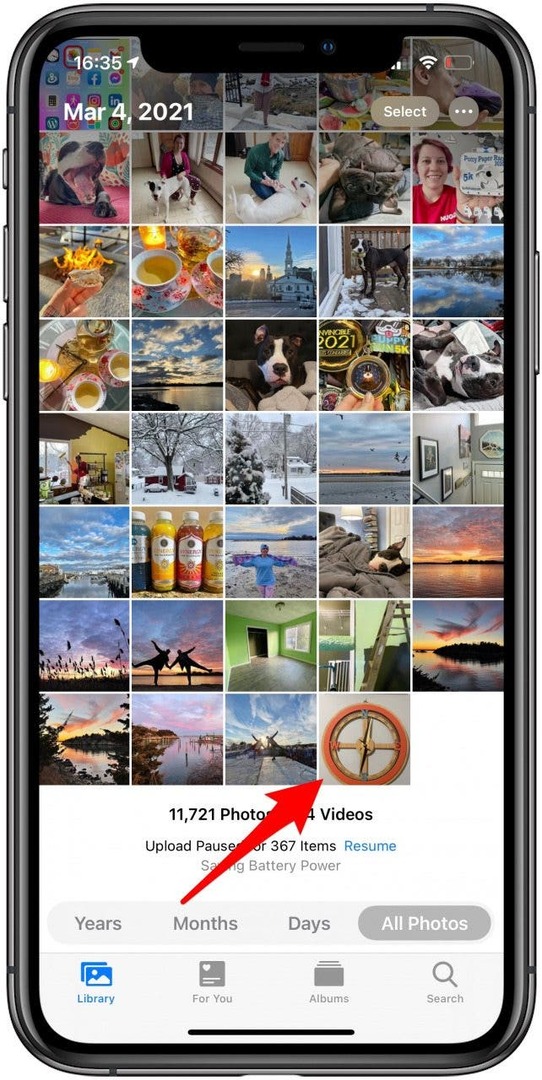
- Παρακέντηση Επεξεργασία.
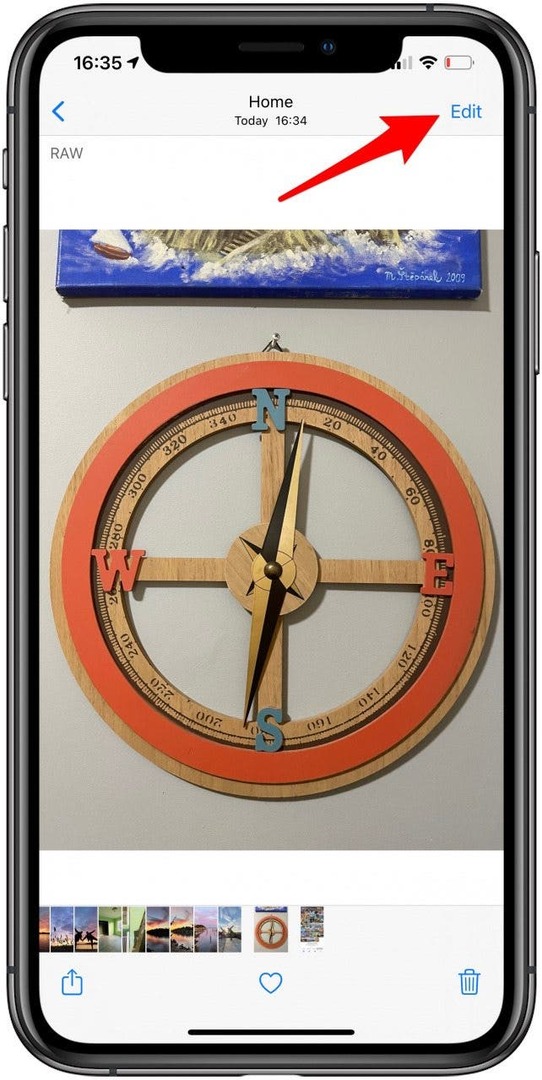
Οι περισσότεροι επαγγελματίες φωτογράφοι συνιστούν τη χρήση πιο επαγγελματικές εφαρμογές επεξεργασίας. Μπορείτε να κατεβάσετε το Lightroom δωρεάν και να το χρησιμοποιήσετε για να επεξεργαστείτε τις RAW εικόνες σας. Εγγραφείτε στο πρόγραμμα iPhone Life's Insider για αποκλειστική πρόσβαση στο δικό μας Οδηγός κάμερας iPhone Pro.
Οι φωτογραφίες ProRAW κάνουν την κάμερα iPhone 12 Pro εξαιρετικά εντυπωσιακή. Η φωτογραφία iPhone έχει αποκτήσει δημοτικότητα με τα χρόνια και η λειτουργία RAW τη μεταφέρει σε επαγγελματικό επίπεδο. Η δυνατότητα λήψης φωτογραφιών RAW σε συνδυασμό με τις άλλες εξαιρετικές παραμέτρους της κάμερας του iPhone 12 Pro είναι μια συναρπαστική καινοτομία της Apple.